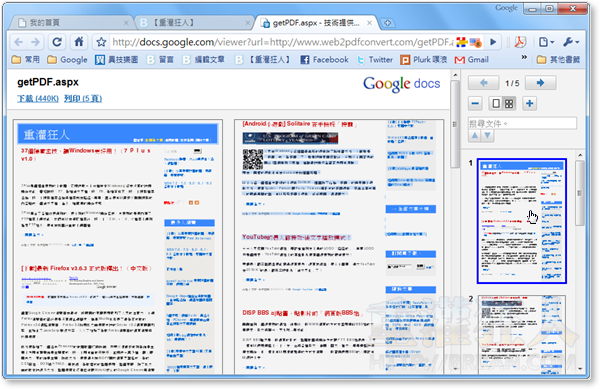之前曾經介紹過 PDFmyURL 網站,可以幫我將一般網頁轉成PDF格式的文件檔,剛剛又發現另外一個功能類似的網站服務,它也提供了一個 Google Chrome 瀏覽器的擴充套件,我們可以在看網頁時,按一下 Web2PDFConverter 按鈕,將該頁面整個轉成 PDF 檔,包含網頁中的文字、圖片與網址、超連結...等,都可完整保存在 PDF 中。
Web2PDFConverter 跟其他工具不一樣的特色是,轉檔前我們可以預先設定頁面的尺寸大小,還可調整邊界寬度,如果你怕轉檔後檔案太大的話,還可支援圖檔壓縮功能,讓我們自行選擇要品質好一點或檔案小一點。
另外還可自動將網址與時間蓋印到頁面上方,讓我們可以輕鬆分辨該頁面是哪個時間擷取自哪個網頁的畫面。如果你電腦沒安裝PDF文件閱讀器的話,還可透過Google Docs直接線上閱讀,或把擷取下來的PDF內容傳給朋友看,相當方便。
▇ 軟體小檔案 ▇ (錯誤、版本更新回報)
- 軟體名稱:Web2PDFConverter
- 軟體版本:2.4.2
- 軟體語言:英文
- 軟體性質:免費軟體
- 檔案大小:54.9KB
- 系統支援:此為Google Chrome瀏覽器專用擴充套件,支援4.x以上版本(下載)
- 官方網站:http://www.web2pdfconvert.com/
- 軟體下載:按這裡
使用方法:
第1步 在Google Chrome瀏覽器中按一下Web2PDFConverter套件的下載按鈕,將程式安裝到電腦中。
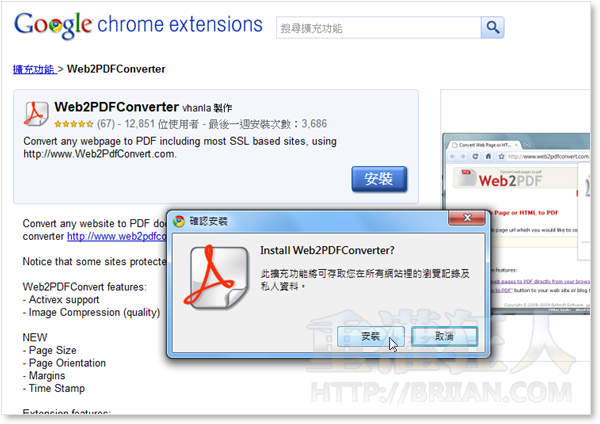
第2步 安裝好Web2PDFConverter套件之後,視窗右上角會出現一個PDF轉檔按鈕,當你要將某個網頁轉成PDF檔備份下來的時候,請按一下按鈕再按「Convert to PDF」。
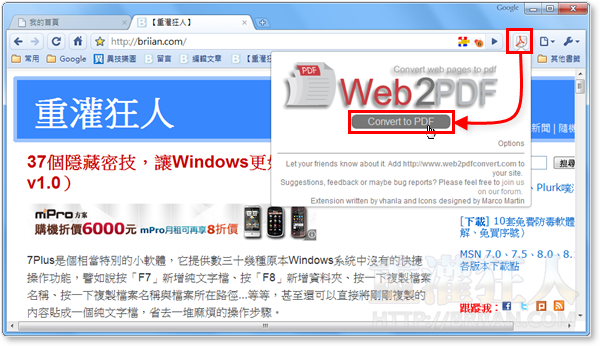
第3步 經過幾秒鐘的轉檔工作後,我們可以按「Download PDF File」將PDF檔下載回來,或按「View in GoogleDocs」直接透過Google Docs線上閱讀器開啟、閱讀。
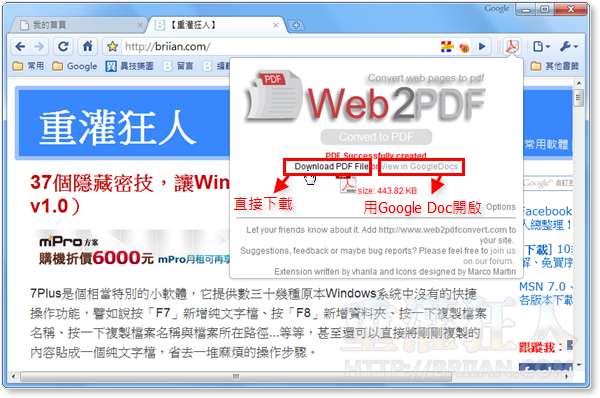
第4步 用Google Docs線上閱讀器開啟時長這樣,我們可以任意放大、縮小檢視,也可以把網址傳給朋友讓大家來看。
第5步 如果你希望能調整PDF檔的尺寸或邊框大小,可以在轉檔前按一下「Options」,然後從方框中調整設定值。如果希望檔案大小不會太大,可以在「higher quality/large file」這邊做設定。
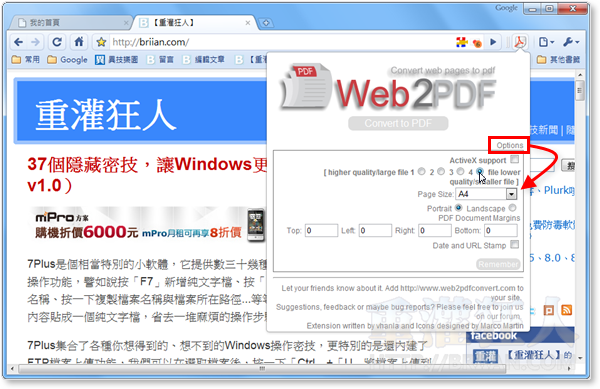
延伸閱讀: